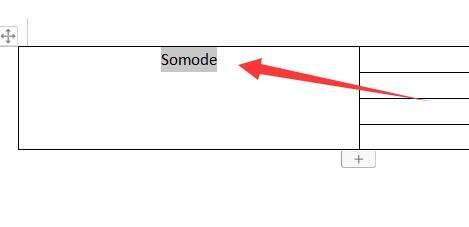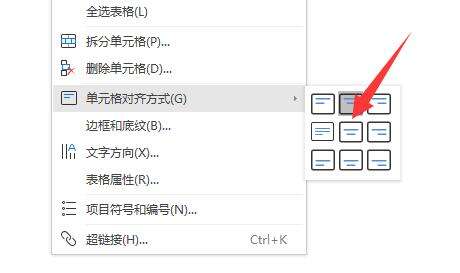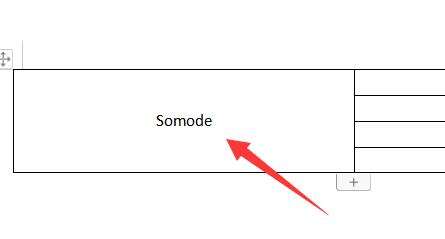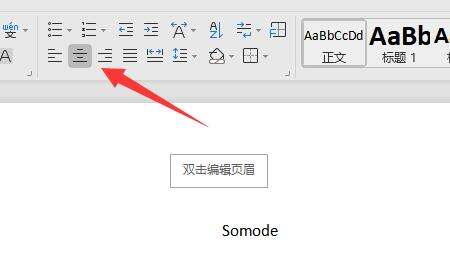WPS文字内容上下居中怎么设置?WPS设置文字内容上下居中教程
办公教程导读
收集整理了【WPS文字内容上下居中怎么设置?WPS设置文字内容上下居中教程】办公软件教程,小编现在分享给大家,供广大互联网技能从业者学习和参考。文章包含267字,纯文字阅读大概需要1分钟。
办公教程内容图文
设置方法如下
1、首先选中想要上下居中的文字。
2、接着右键它,将鼠标放到“单元格对齐方式”,选择“最中间”的那个。
3、点击后,就能发现文字上下居中了。
4、如果是要纯文字上下居中,wps里目前还做不到,纯文字只能左右居中。
5、实在想要上下居中的话,只能先左右居中后,使用“回车”一行一行换下去。
办公教程总结
以上是为您收集整理的【WPS文字内容上下居中怎么设置?WPS设置文字内容上下居中教程】办公软件教程的全部内容,希望文章能够帮你了解办公软件教程WPS文字内容上下居中怎么设置?WPS设置文字内容上下居中教程。
如果觉得办公软件教程内容还不错,欢迎将网站推荐给好友。